win7家庭版win7系列中最基础的一个版本,满足了家庭用户的日常使用,不过有些朋友在使用win7家庭版的时候不知如何修改桌面图标。今天,我就将win7家庭版更改桌面图标的方法分享给大家
win7是微软2009年发布的一款操作系统,它面对不同的用户发布了不同的win7版本,win7家庭版就是其中之一。下面,我就给大家介绍一下win7家庭版怎么更改桌面图标
1、打开开始菜单,搜索栏中输入“ico”,点击上方的“显示或隐藏桌面上的通用图标”
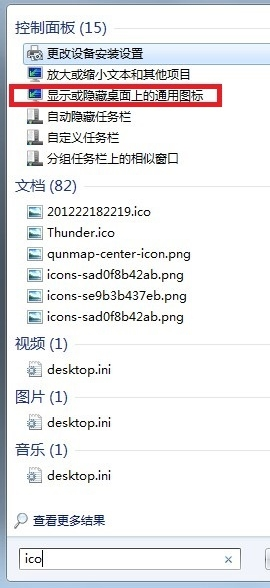
家庭版电脑图解1
2、弹出桌面图标设置窗口,点击下方的“更改图标”

家庭版电脑图解2
3、这时候我们就可以选择自己喜欢的图标了,也可以点击浏览选择其他非系统图片设置成桌面图标

桌面图标电脑图解3
4、小编这里随便选择一个

win7家庭版更改桌面图标电脑图解4
5、选好好点击应用

win7家庭版更改桌面图标电脑图解5

win7家庭版更改桌面图标电脑图解6